Apple MusicとiTunesで保護されたファイルをコンピュータに保存する方法
iTunes 環境に存在するすべての規制をどうやって乗り越えるか考えたことがありますか? 残念ながら、多くの人はすでにあなたの思考プロセスをはるかに先取りしていますが、彼らでさえ、最適な方法を見つけていません。 iTunesで保護されたファイルを取得する 彼らが望む方法。
結局のところ、これらの種類のファイルには厳しいセキュリティがあります。 このポリシーから抜け出す方法を見つけるのは簡単ではありません。 しかし、ついにそれを理解した人もいます。
この記事では、専門家が iTunes で保護されたファイルにアクセスするために何を使用しているのか、またその方法について説明します。 Apple Music の曲をダウンロードして変換する iTunes は、簡単かつ迅速な方法で制限なしで曲を保護しました。 さっそく、この件に関しておそらく最も頻繁に寄せられる質問に答えることから始めましょう。
記事の内容 パート 1. iTunes が停止しました。iTunes で保護されたファイルにアクセスできますか?パート 2. オンラインの Apple Music および iTunes で保護されたファイルをコンピュータにダウンロードする方法?パート3:結論
パート 1. iTunes が停止しました。iTunes で保護されたファイルにアクセスできますか?
2019年には、 AppleがiTunesをシャットダウン macOS Catalina のリリースにより。 しかし、それはあなたの iTunes ライブラリがなくなったという意味ではありません。 Apple Music アプリに切り替えるだけです。
ユーザーは Apple Music に登録して「」を開くだけです。ライブラリの同期"へ ミュージック アプリで独自の iTunes ライブラリを取得するもちろん、FreeMyMusic、Soundiiz など、iTunes から Apple Music へのトランザクションを提供するオンライン マルチメディア サービスは数多くあります。結論として、iTunes で保護されたファイルを Apple Muisc に簡単に転送できます。
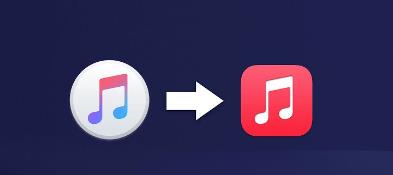
iTunes または Apple Music で保護されたファイルを変換できますが、いつものように制限があります。 XNUMX つ目は、購入した曲には既に FairPlayDRM保護。 したがって、技術的には、iTunesで保護されたファイルは保護されなくなったため、変換されません。
iTunes で保護されたファイルにはすべて、データに DRM が埋め込まれています。 この保護により、ユーザーは一般的な方法でファイルを変更できなくなります。 他人に転送したり共有したりすることはできません。
ただし、制限なしにiTunesで保護されたファイルを変換する方法はXNUMXつあり、サードパーティのソフトウェアを使用する必要があります。 この方法は違法だと言われていますが、Apple自身がすでにDRMポリシーを取り下げた方法を考えると、それを行うのは完全に問題ではありません。

パート 2. オンラインの Apple Music および iTunes で保護されたファイルをコンピュータにダウンロードする方法?
iTunes で保護されたファイルを変換する方法について説明しましたが、便宜上、iTunes ファイルを変換できる XNUMX つの方法について説明します。 iTunesでの購入に限定して利用する方法です。
方法1.保護されたiTunes購入を変換する
iTunes には、料金を支払わない限り、そのファイルに対して何もできないというポリシーがあります。 したがって、あなたのもので何でもできます iTunesでの購入変換も含めて。
そのため、このセクションでは、すでに購入したiTunesの曲の保護を解除する方法を学習します。 従う必要のある手順は次のとおりです。
- コンピュータで iTunes アプリケーションを開きます。 Mac では、ミュージック アプリを開くだけです。
- アプリケーションが表示されたら、サイドバーから[音楽]を選択し、[設定]をクリックします。
- [設定]ウィンドウが表示されます。 [全般]タブに移動するだけです。
- iTunesStoreに関連するボックスがチェックされていることを確認してください。
- 次に、ストアに向かいます。
- ウィンドウの右上隅にある[購入済み]ボタンをクリックします。
- 次に、オプションから音楽、映画、テレビ番組、またはオーディオブックを選択します。
- 過去に購入したアイテムのリストが表示されます。 その横にある[ダウンロード]ボタンをクリックするだけです。
- ダウンロードしたら、コンバーターを使用して変換します。
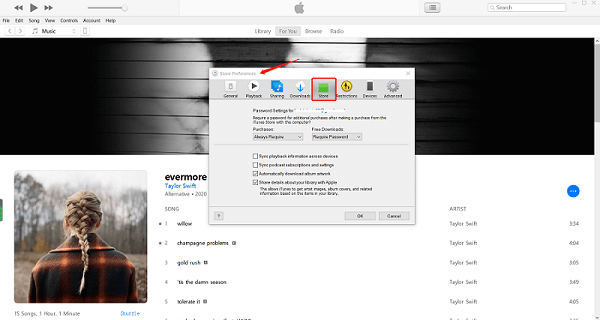
方法 2. iTunes と Apple Music から DRM を削除します。 TuneSolo
一般的な考えに反して、適切なツールがジョブに使用されている場合、ファイルのDRM保護は実際に削除できます。 そのため、このセクションでは、次の方法に関するXNUMXつの特定のツールに焦点を当てます。 iTunesからDRMを削除する.
TuneSolo Appleの音楽コンバータ は、オンラインで DRM 保護を解除することで、ユーザーが iTunes/Apple Music から音楽を抽出できるように設計された特殊なツールです。 これについては後ほど説明しますが、知っておく必要があるのは、このソフトウェアがこの仕事に最適であるということです。 興味があれば、その機能の一部を以下に示します。
- オフラインリスニング。 オンラインの iTunes や Apple Music で保護された曲をダウンロードして変換できるようになり、インターネットなしでそのようなファイルにアクセスできるようになります。 さらに、変換されたファイルは、iOS や Android の携帯電話、PSP や Xbox コンソール、その他のプレーヤーなどのデバイスで聴くことができます。
- より高速な変換。 TuneSolo スピードも速いです。 複数のファイルを同時にダウンロードまたは変換することもできるため、さらに高速になります。
- サポートされている形式。 TuneSolo 変換においては非常に多用途です。 FLAC、M4V、MP3、WAV など、よく知られているフォーマットのほとんどをサポートしています。

上記のXNUMXつは非常に簡単ですよね? 上記は単純ですが、ガイダンスを提供できる詳細がここにあります。
ステップ 1. Apple Music から iTunes で保護されたファイルを選択します
始める前に、 iTunes の曲を Apple Music アプリに同期する 初め。 その後、ダウンロードして開きます Tunesolo コンピュータ上の Apple Music Converter プログラム。
アクセスすると Tunesoloの内蔵 Apple Web プレーヤーを使用して、Apple ID (無料の Apple Music アカウントがサポートされています) でサインインして、音楽の検索とダウンロードのプロセスを続行します。
曲、プレイリスト、またはアルバムを選択した後、「+」ボタンに直接ドラッグ アンド ドロップし、 Tunesolo Apple Music Converter はそれらをダウンロード キューに追加します。
ステップ2。 出力設定を調整する
以下に「出力設定」というキャプションが付いたセクションがあることに気づいたかもしれません。 ここで、品質、コーデック、形式などのいくつかのプロパティを変更できます。 複数の出力形式がサポートされています: MP3、M4A、WAV、FLAC など。

ステップ 3. 変換された Apple Music/iTunes で保護されたファイルをダウンロードする
最後のステップは、ウィンドウの右下隅にある「変換」ボタンをクリックすることです。 これによりプロセスが開始されるため、しばらく待つ必要がある場合があります。 その後は、お気に入りの iTunes または Apple Music の曲をオフラインで聴くことができます。
ヒント: の最新バージョン Tunesolo Apple Music Converter では、音楽変換を処理するためにコンピュータ上の iTunes アプリと同期する必要がなくなりました。 iTunes の曲と Apple Music の変換効率を高めるには、内蔵の Apple Music Web プレーヤーを使用する必要があります。

パート3:結論
Apple は音楽ファイルに関して非常に厳格です。 iTunes で保護されたほぼすべてのファイルが Apple Music であるのはそのためです。 結局のところ、これらのファイルはすべてシステムに DRM 保護が施されているため、アクセスするのは非常に困難です。
それは本当ですが、このガイドはあなたがこの問題に関して知る必要があるすべてをあなたに教えたに違いありません。 これで、iTunesで保護されたファイルに問題なくアクセスできます。